كيفية الانتقال إلى قائمة إعادة تشغيل Apple Music [2025]
في نهاية كل عام، كانت Apple Music مستعدة دائمًا لمشاركة قائمة بجميع المقاطع الصوتية التي استخدموها للبث طوال العام مع المستخدمين. أبل تطلق على هذا اسم "أعد تشغيل موسيقى أبل" حيث تم تحليل عادة البث الخاصة بك من أجل إنتاج أبرز الموسيقى الخاصة بك للعام الماضي.
إذا كنت مشتركًا حاليًا في Apple Music الخدمة وأنت تشعر بالغيرة من Spotify Wrapped من Spotify، فقد أتاحت لك Apple Music تجربة نفس الشيء. باستخدام قائمة إعادة التشغيل في Apple Music، ستتمكن من رؤية الموسيقى المفضلة لديك والأكثر بثًا في الأشهر الماضية. في هذا المنشور، سوف تحصل على رؤى حول Apple Music Replay، وما هو عليه وكيفية الوصول إليه.
دليل المحتويات الجزء 1. ما هو إعادة تشغيل Apple Music؟الجزء 2. كيفية عرض إعادة تشغيل Apple Music؟الجزء 3. المكافأة: كيفية الاحتفاظ بالأغاني من Apple Music Replay دون قيود؟الجزء 4. الأفكار النهائية
الجزء 1. ما هو إعادة تشغيل Apple Music؟
معرفتك بها سبوتيفي ملفوفة قد يساعد في معرفة ما هي ميزة مراجعة نهاية العام لـ Apple Music. كلاهما يهدف إلى جمع قوائم التشغيل المفضلة أو الأكثر استماعًا للمستخدم في الأشهر والسنوات الماضية. في صفحة Apple Music Replay، ستشاهد شريطًا مميزًا على شكل قصص يتضمن عدد الدقائق التي قضيتها في الاستماع إلى الموسيقى وأفضل أغنية وفنان وألبوم وأنواع هذا العام. في أسفل الصفحة، توجد قوائم بأفضل 10 أغاني وفنانين وألبومات لديك، بالإضافة إلى قوائم التشغيل الخمسة الأولى لديك.
يعد Replay Apple Music المكان المثالي للزيارة إذا كنت ترغب في التحقق من الأغاني المفضلة لديك في العام الماضي مرة واحدة. ستقوم Apple Music أيضًا بإنشاء قائمة تشغيل منفصلة لك تحتوي على كل هذه الأغاني بغرض السماح للمستخدمين بتحديد موقع العناصر بأفضل طريقة ممكنة من خلال جمعها في مكان مماثل.
من أجل الحصول على النتائج، ستقوم Apple Music في الغالب بتأسيس المجموعة الناتجة من قوائم التشغيل في سجل الاستماع الخاص بك، وستتضمن أيضًا النتائج المسجلة لمدى تكرار تشغيل المقاطع الصوتية والألبومات. ستكون نتيجة الإجراء هي التي سيتم تضمينها في قائمة Apple Music Replay الخاصة بك.
الجزء 2. كيفية عرض إعادة تشغيل Apple Music؟
يعد عرض Replay Apple Music أمرًا بسيطًا، ولكن يجب أن يكون لديك اشتراك نشط في Apple Music حتى تتمكن من المتابعة. للحصول على دليل مفصل، راجع الإجراء أدناه.
ابحث عن Apple Music Replay على iOS/Android
- افتح تطبيق Apple Music على جهازك المحمول.
- اضغط على علامة التبويب "الاستماع الآن" في شريط التنقل. قم بالتمرير لأسفل حتى ترى لافتة: "إعادة التشغيل: أفضل أغانيك حسب السنة".
- اضغط على اللافتة. سيتم فتح موقع الإعادة. ثم اضغط على البدء.

- من هنا، حدد زر تشغيل بكرة التمييز. سيُظهر لك هذا بعد ذلك عدد دقائق الموسيقى التي استمعت إليها خلال عام، وأغنيتك المفضلة، وأفضل الفنانين، وأفضل الأنواع.
- عند الانتهاء من بكرة التمييز، اضغط على أيقونة X في الزاوية اليمنى العليا.
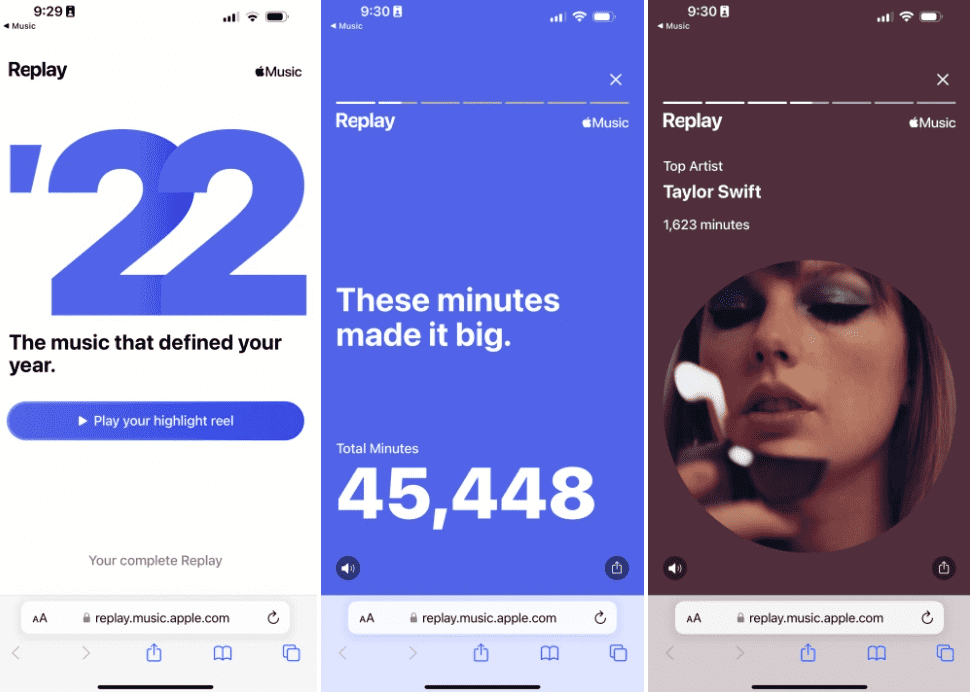
- من خلال التمرير عبر الجزء السفلي، ستتمكن من رؤية إحصائيات حسابك التفصيلية الخاصة باستماعك، بما في ذلك عدد الفنانين الذين استمتعت بهم، مصحوبًا بأفضل 10 فنانين مفضلين لديك. سيتم إدراج طول أو مدة نشاط الاستماع الخاص بك لكل فنان هنا.
- لإضافة المزيد، سيكون هناك أقسام لأفضل الألبومات وأفضل المحطات. في نهاية الصفحة، سيظهر رابط سيوجهك إلى قوائم تشغيل Apple Music Replay.
ابحث عن Apple Music Replay على جهاز Mac
وبدلاً من ذلك، يمكنك العثور على ميزة Replay Apple Music على متصفح الويب باستخدام جهاز Mac الخاص بك! كل ما عليك القيام به هو إتباع الخطوات أدناه.
- توجه إلى موقع Apple Music Replay وقم بتسجيل الدخول على موقع الويب باستخدام كلمة مرور معرف Apple الخاص بك.
- انقر فوق الزر احصل على مزيج إعادة التشغيل الخاص بك.

- يمكنك النقر فوق + إضافة لوضع قائمة التشغيل في قسم قوائم التشغيل أو النقر فوق تشغيل لبدء تشغيل قائمة التشغيل.
- بالتمرير لأسفل قليلاً، سترى العرض لمدة عام كامل لمراجعة عادات الاستماع لديك.
الجزء 3. المكافأة: كيفية الاحتفاظ بالأغاني من Apple Music Replay دون قيود؟
باستخدام ميزة Replay Apple Music، يمكنك تصفح أفضل الأغاني التي استمعت إليها هذا العام في قائمة تشغيل يتم إنشاؤها تلقائيًا. يمكنك استكشاف قائمة تشغيل إعادة التشغيل لكل عام كنت مشتركًا فيه في Apple Music ببساطة عن طريق النقر فوق غلاف قائمة التشغيل المناسب.
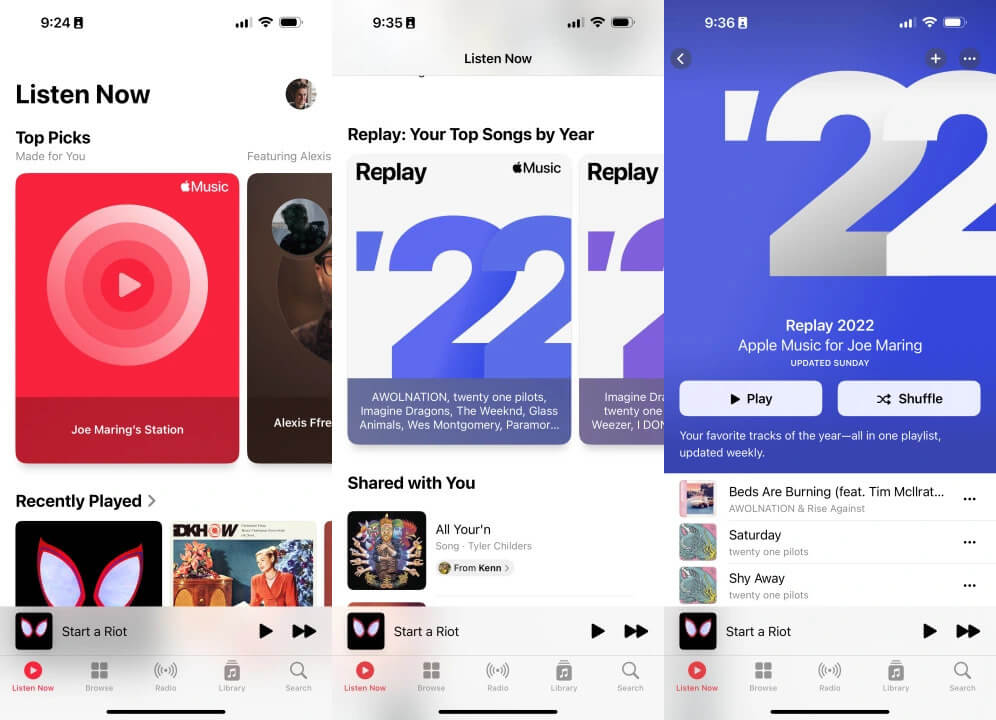
إذا كنت تحب هذه الأغاني حقًا، فيمكنك تنزيلها على مشغلات الوسائط لديك والاحتفاظ بها إلى الأبد. ولكن لا يمكن تنزيل قوائم تشغيل Apple Music Replay إلا إذا كان لديك اشتراك في الخدمة. الأغاني محمية بواسطة إدارة الحقوق الرقمية (DRM) ولن تتمكن من تنزيل الموسيقى أيضًا لتشغيلها على الأجهزة الأخرى. لذا، اسمحوا لي أن أقدم لك طريقة أخرى للاستمتاع بالمسارات الموجودة في قائمة Replay Apple Music.
لحفظ مسارات Apple Music، يمكنك استخدام البديل الأفضل وهو محول الموسيقى من AMusicSoft إلى Apple Music. بكل ميزاته المصممة، ستكون بالتأكيد قادرًا على ذلك تنزيل الموسيقى وحرقها، وحفظ المسارات المحولة على جهازك. سيكون لديك أنواع من التنسيقات بما في ذلك MP3 وWAV وFLAC وAAC وAC3 وM4A. في أي مشغل موسيقى محدد، من المتوقع أن تعمل هذه التنسيقات ويتم تشغيلها دون أي خطأ في الوصول. وحتى النتائج، بعد خضوعها للإجراءات، مضمونة للحصول على أفضل جودة للبث. يتم أيضًا الاحتفاظ بالتفاصيل المهمة المرتبطة بالمسارات وحفظها في نهاية العملية.
ستكون الملفات أيضًا خالية من إدارة الحقوق الرقمية (DRM)، مما يتيح لك إمكانية الوصول إلى الملفات الموجودة على أي مشغل أجنبي باستثناء الملفات الأصلية المعتمدة. وأيضًا، بمجرد حصولك على الموسيقى المفضلة لديك، يمكنك ذلك فقط استمع إلى أغاني Apple Music في وضع عدم الاتصال. للحصول على نسخ من قائمة Apple Music Replay، دعنا نرى ونتبع الإجراء الموضح أدناه.
- من خلال استخدام متصفحك، انتقل إلى الموقع الرسمي لـ AMusicSoft وشاهد زر التنزيل بجوار تطبيق Apple Music Converter. تأكد من النقر فوق الزر المذكور للمتابعة في حفظه على جهاز الكمبيوتر الخاص بك. يجب أن يتبع التثبيت ما يلي بمجرد انتهاء التنزيل.
- افتح المحول المثبت لبدء إضافة المسارات الجاهزة للتحويل. يمكنك تحديدها من خلال وضع علامة على المربع الموجود قبل كل أغنية يتم اختيارها.

- اختر تنسيق التحويل وقم بتعيين مجلد الإخراج.

- انقر فوق الزر "تحويل" لبدء التحويل وانتظر بعض الوقت حتى يتم ذلك.

- تحقق من النتائج في القائمة المحولة وقم بتنزيلها من مجلد الإخراج الذي قمت بتعيينه منذ فترة.

الجزء 4. الأفكار النهائية
إذا كنت مهتمًا بمعرفة شكل ذوقك في الموسيقى في العام الماضي، فمن المؤكد أن قائمة إعادة تشغيل Apple Music ستكون بمثابة وسيلة جيدة للتحقق من ذلك. يمكنك اتباع الدليل الذي تم تناوله أعلاه لتحديد موقعهم بأسرع طريقة ممكنة. من ناحية أخرى، يعد بث المقاطع الصوتية وقوائم التشغيل التي تحبها أكثر متعة إذا كان من الممكن تشغيلها دون مشاكل. وهذا يستدعي ميزة التنزيل المسموح بها فقط للمشتركين في الخدمة، والتي أصبحت متاحة للمستخدمين المجانيين أيضًا من خلال مساعدة محول الموسيقى من AMusicSoft إلى Apple Music. لمعرفة المزيد عن هذا التطبيق الاحترافي، يمكنك الرجوع إلى القسم أعلاه واتباع الإجراء الخاص بكيفية استخدامه بشكل صحيح.
الناس اقرأ أيضا
- كيف تتوقف عن استخدام Apple Music على iPhone و Mac و Windows؟
- ثابت: لا يمكن تشغيل بعض العناصر على هذا iPhone!
- كيف يمكن لـ iTunes حذف قائمة التشغيل بسهولة؟ [2024]
- كيف يمكنك استخدام موسيقى Google على iPhone في عام 2024؟
- كيفية إضافة الموسيقى إلى Lightworks: دليل Lightworks لك
- ما هو ملف M4p: كل الأشياء التي نحتاج إلى معرفتها
- ما هي برامج DJ التي تعمل مع Apple Music
- تعلم كيف يمكن نسخ ملفات الموسيقى من iTunes
روبرت فابري هو مدون متحمس، ومهتم بالتكنولوجيا، وربما يمكنه أن يلوثك من خلال مشاركة بعض النصائح. كما أنه شغوف بالموسيقى وكتب لموقع AMusicSoft حول هذه الموضوعات.